- Quelle est l'erreur 0x800ccc81 ?
- Comment réparer l'erreur Outlook 0x800ccc81
- Correction de l'erreur 0x800ccc81 provoquée par le fichier de données Outlook à l'aide de scanPST.exe
- Nettoyez vos e-mails Outlook pour corriger l'erreur 0x800ccc81
- Correction de l'erreur Outlook 0x800ccc81 avec Remo Repair PST
Quelle est l'erreur 0x800ccc81 ?
L'erreur Outlook 0x800ccc81 affiche un message La connexion au serveur a échoué L'erreur 0x800ccc81 se produit généralement lorsque vous essayez d'envoyer/recevoir un e-mail ou lors du démarrage de l'application Outlook. L'erreur empêche généralement les utilisateurs d'envoyer ou de recevoir l'e-mail
Comment réparer l'erreur Outlook 0x800ccc81
Si vous faites partie des utilisateurs qui ont rencontré cette erreur et vous demandez comment la corriger efficacement, cet article est fait pour vous. Dans cette lecture, vous apprendrez des solutions efficaces pour corriger facilement l'erreur Outlook 0x800ccc81.
Avant de procéder à la réparation de l'erreur Outlook 0x800ccc81, comprenons d'abord la raison pour laquelle l'erreur d'envoi ou de réception se produit dans la section ci-dessous.
Causes de l’erreur Outlook 0x800ccc81
Cette erreur d'envoi et de réception inconnue 0x800ccc81 se produit en raison des scénarios mentionnés ci-dessous.
- Si l'application Outlook est corrompue
- Paramètre de compte de messagerie incorrect sur Outlook
- Pièces jointes volumineuses dépassant la limite de pièces jointes
- En raison d'une erreur de fichier de données Outlook
- Antivirus affectant les fonctionnalités principales d'envoi/réception dans Outlook
- Mauvaise connexion Internet
- Néanmoins, si vous avez rencontré l'un des scénarios mentionnés ci-dessus conduisant à l'erreur 0x800ccc81, vous pouvez corriger efficacement l'erreur Outlook 0x800ccc81 en suivant les méthodologies répertoriées ci-dessous.
Vérifiez votre connexion Internet
En raison d'une mauvaise connexion Internet, vous pourriez rencontrer l'erreur 0x800ccc81 lors de l'ouverture de l'application ou lors de l'envoi ou de la réception d'e-mails. Vérifiez votre connexion Internet en accédant à n’importe quel site Web sur votre navigateur personnel.
Réparez votre application Outlook
Suivez les étapes pour réparer l'application Outlook à partir du Panneau de configuration :
- Dans la zone de recherche ci-dessous, tapez Control Panel et sélectionnez OK.
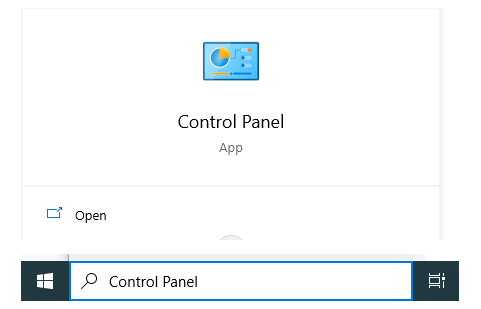
- Clique le Programs and Features sur le Control Panel Fenêtre.
- Pour réparer un programme, sélectionnez le produit Microsoft Office dans la liste et cliquez sur Modifier.
- Dans la fenêtre Contrôle de compte d'utilisateur, sélectionnez Oui.
- Tout d'abord, choisissez Quick Repair puis cliquez sur Repair.
Vérifiez vos paramètres de messagerie Outlook
- Sur votre application Outlook, accédez au File dans l'onglet de menu ci-dessus.
- Après cela, allez dans la colonne Info et cliquez sur Account Settings.
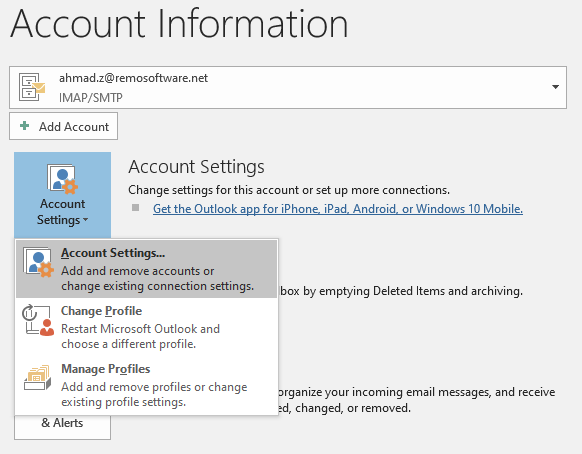
- Dans la fenêtre Paramètres du compte, cliquez sur l'onglet Modifier.
- Cliquez sur l'onglet Plus de paramètres et sélectionnez Serveur sortant.
- Cochez la case située devant Mon serveur sortant (SMTP) nécessite une authentification.
- Cochez également la case Connectez-vous au serveur entrant avant d'envoyer le courrier.
- Maintenant, cliquez sur l'onglet OK et sur le bouton Terminer.
Correction de l'erreur 0x800ccc81 provoquée par le fichier de données Outlook à l'aide de scanPST.exe
En cas de corruption de votre fichier de données Outlook entraînant l'erreur 0x800ccc81, vous devrez exécuter scanPST.exe (un outil de réparation Outlook intégré) pour résoudre l'erreur. Suivez les étapes mentionnées ci-dessous pour résoudre efficacement le problème
- Copiez le fichier PST corrompu à partir de la source et enregistrez-le localement sur votre PC
- Ouvrir scanPST (généralement situé dans les dossiers répertoriés ci-dessous)
C:\Program Files\Common Files\System\Mapi\1033\ (Outlook 2003)
C:\Program Files\Common Files\System\MSMAPI\1033 (Outlook 2003)
C:\Program Files\Microsoft Office\Office12 (Outlook 2007)
C:\Program Files\Microsoft Office\Office14 (Outlook 2010)
C:\Program Files\Microsoft Office\Office15 (Outlook 2013 et versions supérieures) - Pour exécuter le Inbox Repair Tool, Suivez ces étapes:
- Clique sur le Start, puis pointez sur Rechercher ou sur Rechercher, selon la version du système d'exploitation.
- Dans la zone Rechercher les fichiers ou dossiers nommés, tapez scanpst.exe
- Double-cliquez sur le fichier scanpst.exe pour ouvrir l'outil de réparation de la boîte de réception.
- Tapez le chemin et le nom du fichier de dossiers personnels (.pst) ou cliquez sur Parcourir pour localiser le fichier à l'aide du système de fichiers Windows.
Cliquez sur Start
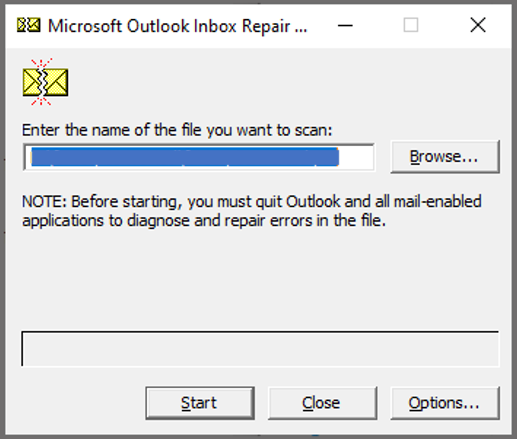
Nettoyez vos e-mails Outlook pour corriger l'erreur 0x800ccc81
- Ouvrir l'application Outlook
- Accédez à l'option de votre compte Outlook et cliquez sur le Send Receive languette.
- Sélectionnez l'option pour Work Offline.

- Sélectionnez tous les e-mails de la boîte d'envoi et déplacez-les tous vers le Draft dossier.
- Le fichier de courrier sortant est désormais propre. Cette fonctionnalité est utilisée pour envoyer des e-mails en pause et en recevoir de nouveaux.
Si toutes les méthodes mentionnées ci-dessus n'ont pas bien fonctionné pour vous, votre fichier PST doit avoir été gravement corrompu. Afin de corriger l'erreur 0x800ccc81, vous aurez besoin d'un PST de réparation fiable comme Remo Repair PST pour réparer la corruption de votre application Outlook.
Remo PST Repair Tool est conçu avec un algorithme de réparation avancé qui répare les fichiers PST gravement endommagés, corrompus ou même inaccessibles. Avec cet outil, vous pouvez non seulement réparer vos fichiers PST mais également récupérer tous les éléments de données comme les e-mails, les contacts, les notes, les rappels, etc.
Correction de l'erreur Outlook 0x800ccc81 avec Remo Repair PST
- Télécharger Remo réparation Outlook (PST) puis installez dans le système et lancez.
- Cliquez sur Ouvrir le fichier PST par défaut car il localise l'emplacement par défaut de votre fichier PST. Si vous connaissez l'emplacement du fichier PST, optez simplement pour le Select file manually option.
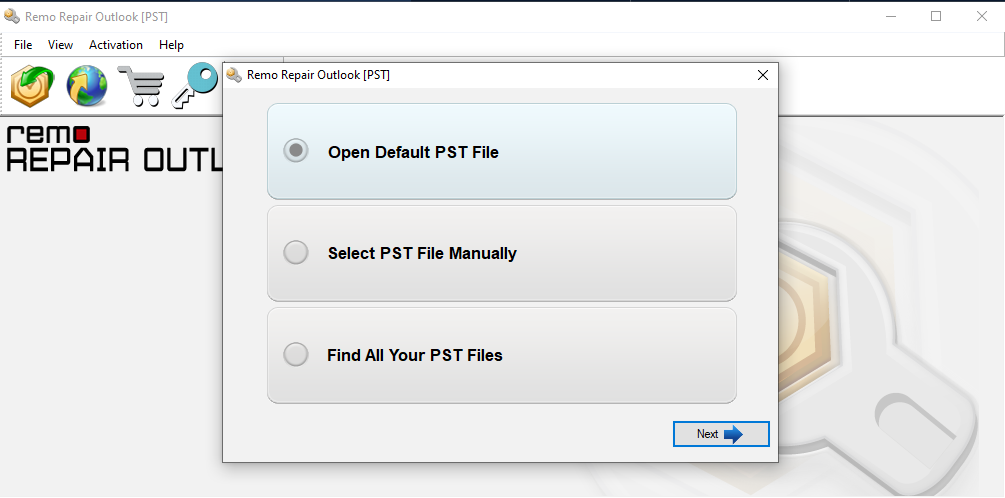
- Ici, vous devez fournir manuellement le chemin du fichier PST. Cliquer sur Find all your PST files si vous ne connaissez pas l'emplacement PST.
- Après avoir cliqué sur l'une des options, vous obtiendrez différentes options de numérisation de Normal Scan et Smart Scan.
- Sélectionnez le niveau de numérisation en fonction de vos besoins et indiquez le chemin de destination pour enregistrer le repaired PST file.
Conclusion
L'article ci-dessus met l'accent sur la façon de corriger l'erreur Outlook 0x800ccc81, avec les méthodologies manuelles et un utilitaire de réparation fiable comme Remo Repair PST, vous pouvez résoudre efficacement le problème. Si vous avez d'autres questions concernant l'article, veuillez utiliser la section commentaires ci-dessous.